
Sisällysluettelo:
- Kirjoittaja John Day [email protected].
- Public 2024-01-30 09:01.
- Viimeksi muokattu 2025-01-23 14:42.

Anna itsesi melkein mihin tahansa maalaukseen ja nosta asemasi orjasta isäksi.
Laittamalla kasvosi renessanssi- tai barokkityyliseen maalaukseen ihmiset varmasti tietävät, että olet tärkeä henkilö. Oman luominen on helppoa valokuvien muokkausohjelmistolla, ja se voidaan tulostaa kankaalle tai tallentaa vain uutena tietokoneen taustana. Lisätietoja kuvankäsittelyohjelmistosta seuraavassa vaiheessa.
Vaikka nämä maalaukset olivat vakuuttavia missä tahansa mittakaavassa, ne olivat historiallisesti suuria, ja vaikutus on parempi vain isompana. Jos olet menossa isoksi ja tulostat suurelle kankaalle, tarvitset:
- Super 77
- Suihkuta pohjamaali
- Kultainen spraymaali
- Jyrsitty muovaus
- Jauhettu kukoistaa
- Kuvan ripustussarja
Vaihtoehtoisesti voit tulostaa pienemmän ja kehystetyn 4 "x6" kullatun kultaisen kehyksen.
Valmis? Tehdään!
Vaihe 1: Kuvankäsittelyohjelmisto (ILMAISET vaihtoehdot!)
Tallennettujen kuvien kääntämiseksi tarvitset kuvankäsittelyohjelmiston. Tässä muutamia vaihtoehtoja:
- Pixlr - ILMAINEN verkkopohjainen kuvankäsittelyohjelma
- GIMP - ILMAINEN kuvankäsittelyohjelma Macille ja PC: lle. Peilaa suurimman osan Photoshopin kyvyistä.
- Photoshop - alan standardi kuvankäsittelyyn. Opiskelija- ja ilmaisia kokeiluja saatavilla.
Kaikkien edellä mainittujen ohjelmien kriittinen elementti on, että niissä on tasoja, joissa kuvat pinotaan päällekkäin ja joita voidaan käsitellä itsenäisesti. Tässä Instructable -ohjelmassa käytän Photoshopia, mutta mikä tahansa yllä olevista ohjelmista pystyy käsittelemään komentoja samankaltaisesti. Valitse ohjelma ja aloita avaamalla uusi maalauskuvaa suurempi asiakirja. Avasin oletuksena 3000 pikselin leveän tyhjän kankaan.
Vaihe 2: Lähdekuvat
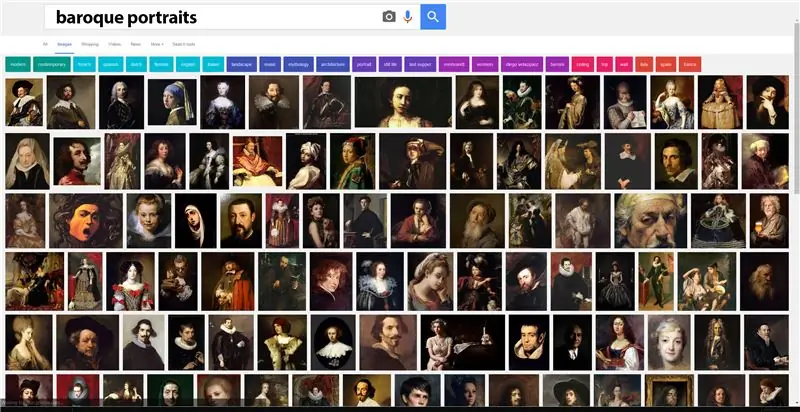
Aloita suorittamalla Internet -haku barokki- tai renessanssimuotokuville ja katso, mistä kuvista pidät. Etsi maalauksia, joissa on teräviä puhtaita kuvia ja mielenkiintoinen koostumus. Varmista, että olet asettanut kuvahaun kriteerit palauttamaan suuria kuvakokoja: Googlessa työkalut> koko.
Hauskalla tavalla löysin samanlaisen idean näyttelijä Hugh Laurielle. Olipa tämä muokkaus, kuten tässä Instructable -ohjelmassa, tai alkuperäinen pala, se on mestarillinen terävyydessä, koostumuksessa ja toteutuksessa. Koska sillä ei ole väliä, kenen kasvot ovat alkuperäisessä maalauksessa, käytin tätä esimerkkiä.

Tässä on toinen maalaus, joka oli lyhyessä kokeilukuvaluettelossani. Vaikka tämä tekniikka toimii monenlaisten maalausten kanssa, parhaat ovat kohteita, joissa aihe katselee suoraan yleisöä. On parasta valita muutama maalaus, koska tekniikka ei joskus näytä vakuuttavalta riippumatta siitä, kuinka paljon aikaa käytät siihen, on parempi aloittaa uudestaan uudesta maalauksesta.
Kun olet löytänyt 2-3 haluamaasi maalausta, tallenna ne tietokoneellesi kansioon.

Etsi nyt kuvia aiheesta. Helpoimpia kuvia, joista voi työskennellä, pitäisi:
- Näytä koko pää
- Ole kameraa vasten
- On neutraali ilme
- Heitä minimaalisia varjoja
- Älä peitä mitään kasvoja (huiveja, hiuksia, hattua, aurinkolaseja jne.)
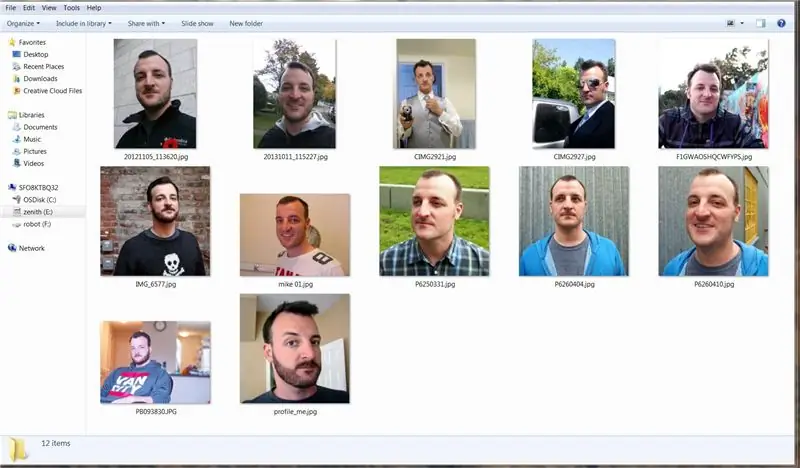
Tee 2-3 kuvavalintaa ja kopioi ne samaan kansioon, johon maalauksesi tallennetaan.
Vaihe 3: Avaa Software + Trace Face
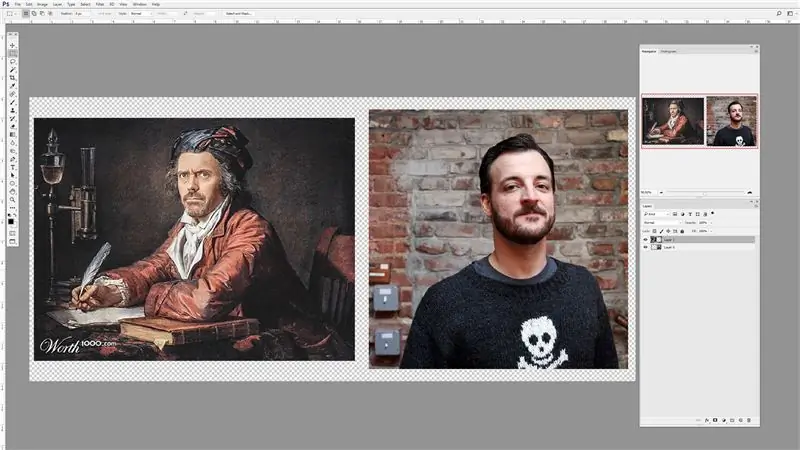
Avaa kuvankäsittelyohjelma ja luo uusi kangas, jonka leveys on 3000 pikseliä ja 2000 pikseliä. Vähennämme tätä huomattavasti, mutta tämä on hyvä paikka aloittaa runsaalla tilalla.
Aseta maalauskuvasi ja kasvolähteesi samaan kankaaseen, niiden pitäisi näkyä erillisillä kerroksilla, maalaus pohjakerroksessa ja kasvolähde sen yläpuolella.
Valitse kasvokuvakerros ja valitse sitten valintatyökalu. Käytössäsi voi olla muutamia valintatyökaluja, valitsin magneettisen lasotyökalun, koska se helpottaa muotojen jäljittämistä. Jäljitä kohteen koko pää ja ympäröi kaula.
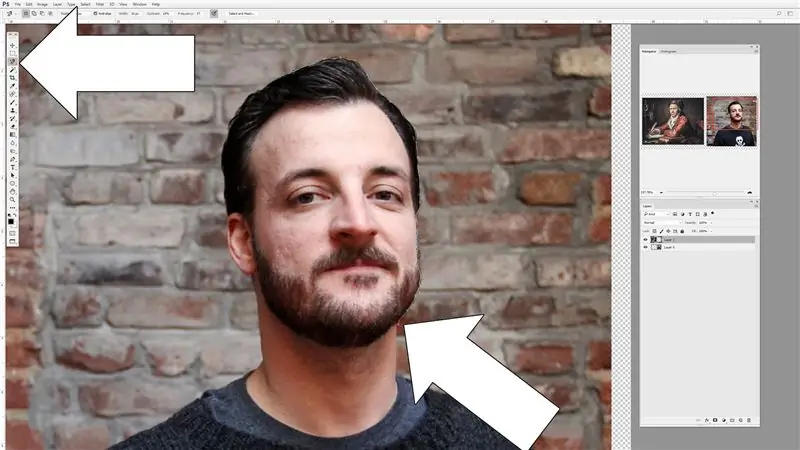
On olemassa muutamia tapoja ratkaista ongelma pään ympärillä tehtävän valinnan suhteen, joten käytä mitä tahansa sinulle parhaiten sopivaa menetelmää. Tulosten ei tarvitse olla täydellisiä.
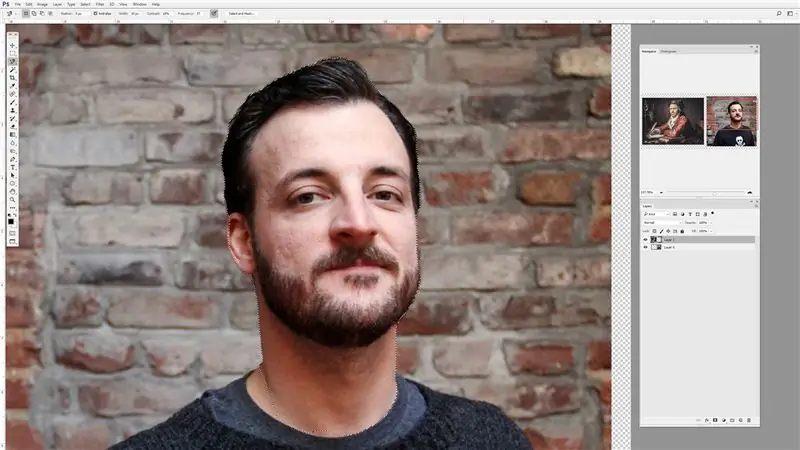
Kun olet sulkenut valintasi, avaa maski -vaihtoehto (photoshop: Q), joka näyttää selvästi valitsemasi alueet korostamalla alueet, joita ei ole valittu punaisella.
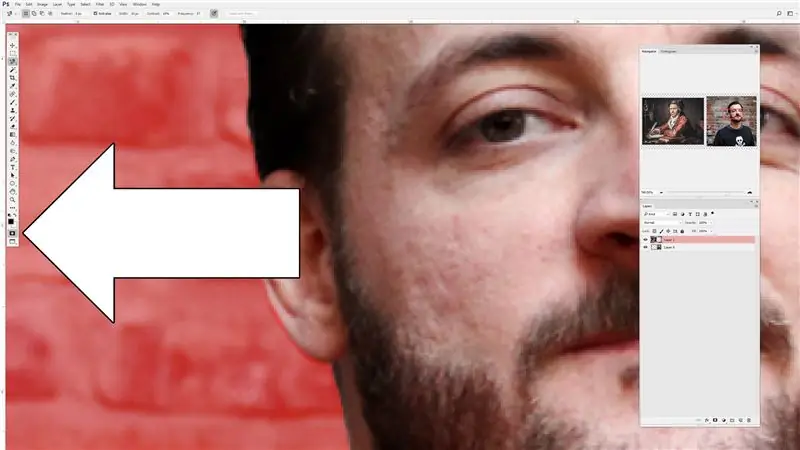
Maskityökalun avulla voit visuaalisesti näyttää valitsemasi. Maskitilassa voit harjatyökalulla puhdistaa valinnan manuaalisesti harjaamalla tai poistamalla punaiset alueet, jotka muuttuvat valinta -alueiksi, kun poistut maskityökalusta (Photoshop: Q uudelleen)
Vaihe 4: Kopioi kasvot
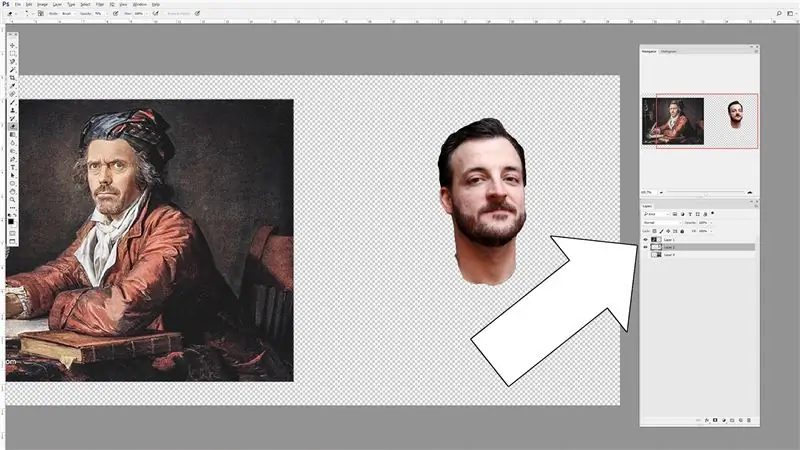
Kun olet tyytyväinen valintaasi, kopioi kasvojen ääriviivat uudelle tasolle (Photoshop: Ctrl+J). Kun olet valinnut kasvosi uudelle tasolle, sammuta kasvojen lähdekerros, koska emme käytä sitä enää.
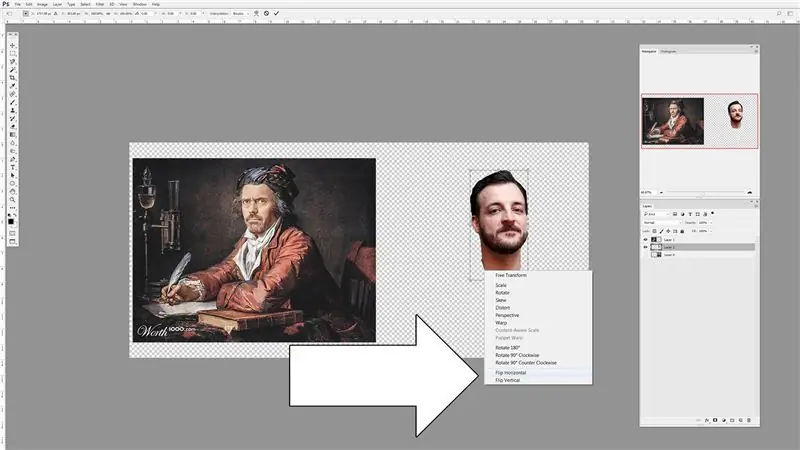
Valitse kasvojen ääriviivat ja aseta se siihen suunnilleen likimainonta maalauskuvaa, koska minun piti kääntää se vaakasuoraan. Voit tehdä tämän siirtymällä yläreunan työkaluriville ja valitsemalla Kuva> Kuvan kierto> Käännä vaakasuoraan tai Ctrl+T (muunnospikavalinta) ja napsauttamalla hiiren kakkospainikkeella avataksesi toimintoluettelon ja valitsemalla kääntö vaakasuunnassa.
Vaihe 5: Aseta pää (koko + kierto)
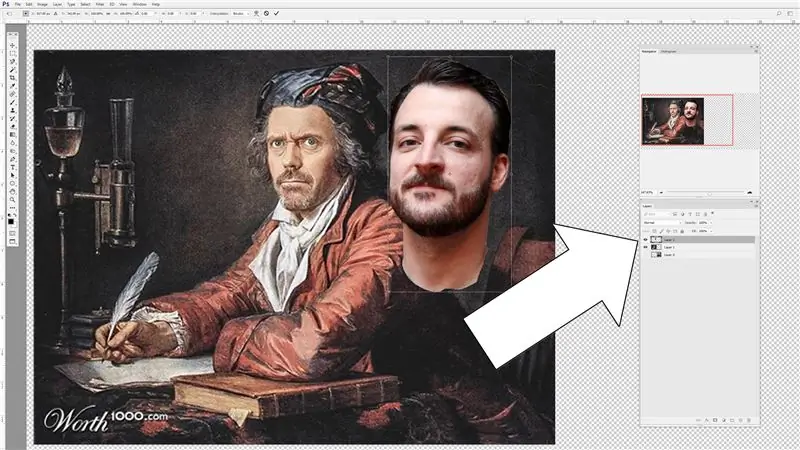
Edelleen kasvokerroksessa, käytä muuntotyökalua (Ctrl+T) siirtääksesi ja kiertääksesi kohteen kasvoja maalauksen päällä. Tasonhallintaikkunan yläosassa on opasiteetin liukusäädin, jonka avulla voit nähdä tason, jolla olet. Käytä 50%: n peittävyyden liukusäädintä nähdäksesi kasvokerroksesi ja liikuta kasvot maalauspintojen yli.
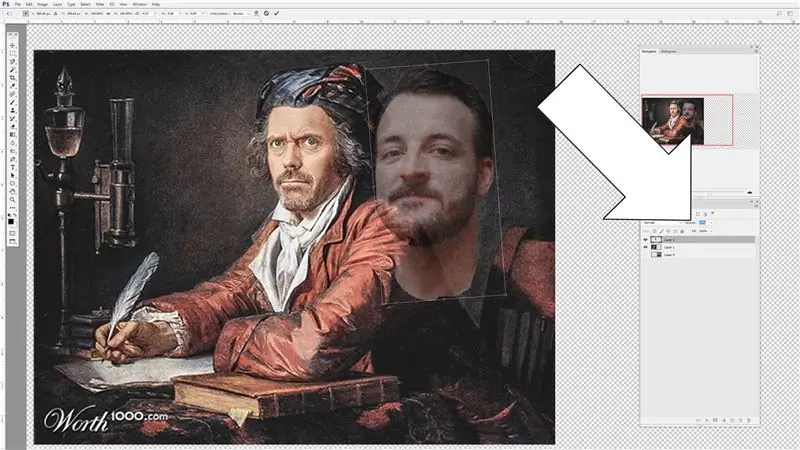
Tartu rajauslaatikon ohjauspisteisiin muuttaaksesi kasvokuvasi kokoa vastaamaan maalauksen kokoa (pidä Ctrl -näppäintä ja muuta kokoa rajoittaaksesi mittasuhteita). Vie hiiri rajausruudun ulkopuolelle ja kierrä kuvaa napsauttamalla ja vetämällä.
Suositeltava:
DIY 37 Leds Arduino -rulettipeli: 3 vaihetta (kuvilla)

DIY 37 Leds Arduino Roulette Peli: Ruletti on kasinopeli, joka on nimetty ranskalaisen sanan mukaan, joka tarkoittaa pientä pyörää
Covid -suojakypärä, osa 1: johdanto Tinkercad -piireihin!: 20 vaihetta (kuvilla)

Covid -suojakypärä, osa 1: johdanto Tinkercad -piireihin!: Hei, ystävä! Tässä kaksiosaisessa sarjassa opimme käyttämään Tinkercadin piirejä - hauskaa, tehokasta ja opettavaista työkalua piirien toiminnasta! Yksi parhaista tavoista oppia on tehdä. Joten suunnittelemme ensin oman projektimme: th
Weasleyn sijaintikello neljällä kädellä: 11 vaihetta (kuvilla)

Weasleyn sijaintikello neljällä kädellä: Joten Raspberry Pi: n kanssa, joka oli pyörinyt jonkin aikaa, halusin löytää mukavan projektin, jonka avulla voisin hyödyntää sitä parhaalla mahdollisella tavalla. Löysin ppeters0502 tämän upean Instructable Build Your Own Weasley Location Clockin ja ajattelin, että
Ammattimainen sääasema käyttäen ESP8266- ja ESP32 -DIY: 9 vaihetta (kuvilla)

Ammattimainen sääasema käyttämällä ESP8266- ja ESP32 -DIY: LineaMeteoStazione on täydellinen sääasema, joka voidaan liittää Sensirionin ammattitunnistimiin sekä joihinkin Davis -instrumenttikomponentteihin (sademittari, tuulimittari)
Pultti - DIY -langaton latauskello (6 vaihetta): 6 vaihetta (kuvilla)

Pultti - DIY -langaton latausyökello (6 vaihetta): Induktiiviset lataukset (tunnetaan myös nimellä langaton lataus tai langaton lataus) on langattoman voimansiirron tyyppi. Se käyttää sähkömagneettista induktiota sähkön tuottamiseen kannettaville laitteille. Yleisin sovellus on langaton Qi -latauslaite
